Utilisation d’une DAW Linux avec un clavier MIDI connecté par USB
Si vous êtes musicien et que vous souhaitez enregistrer et contrôler à l'aide d'une station de travail audio numérique (DAW) fonctionnant dans un environnement Linux, vous avez probablement constaté que la connexion USB de la DAW à votre contrôleur MIDI (Musical Instrument Digital Interface) n'est pas toujours simple.
Eh bien, voici des solutions pour trois DAW, organisées du plus simple au plus difficile. Les configurations les plus basiques sont couvertes pour les systèmes avec juste un ordinateur et un contrôleur MIDI.
Devenez membre d'Audio
Tout d'abord, assurez-vous que vous êtes membre du groupe audio Linux. Cela vous fournira les autorisations nécessaires pour exécuter les choses en douceur:
sudo usermod -a -G audio <your_user_name>Après cela, vous devez redémarrer votre ordinateur, puis continuer. Vérifiez que vous êtes bien maintenant membre du groupe audio en exécutant:
groupsVous devriez voir l'audio répertorié dans la sortie.
Installation du logiciel
Les logiciels requis pour ces exemples sont: le DAW, le kit de connexion audio Jack (avec QJackCtl frontal), un synthé tel que FluidSynth (avec Qsynth frontal) pour le monitoring et la lecture, plus un petit utilitaire de pontage très utile appelé a2jmidid.
Notez que si votre contrôleur MIDI a des synthés intégrés, vous n'avez pas nécessairement besoin d'un synthé externe pour l'écoute et la lecture – vous pouvez simplement surveiller avec un casque branché directement sur le contrôleur.
Qsynth avec les soundfonts SF2 semble toujours fonctionner avec un minimum de tracas, mais si vous préférez un autre synthé, essayez-le. Jack peut être utilisé à partir de la ligne de commande, mais l'interface graphique, QJackCtl, facilitera les choses.
Afin de faire parler les choses avec les DAW les plus difficiles, utilisez a2jmidid, qui est un utilitaire de pontage qui reconnaît les ports de séquenceur Advanced Linux Sound Architecture (ALSA) et crée des ports MIDI à partir d'eux. Les ports MIDI peuvent ensuite être connectés via l'onglet MIDI QJackCtl dans la fenêtre Connexions.
Même si ces exemples utilisent un clavier de contrôleur MIDI, les connexions doivent fonctionner pour n'importe quel contrôleur MIDI , qu'il s'agisse d'un pad, d'un instrument à vent ou d'une boîte à rythmes.
Installez qjackctl, a2jmidid et qsynth avec votre gestionnaire de paquets. Par exemple à Lubuntu:
sudo apt-get install qjackctl
sudo apt-get install a2jmidid
sudo apt-get install qsynthComment utiliser Rosegarden
Cet exemple utilise Rosegarden version 19.12.
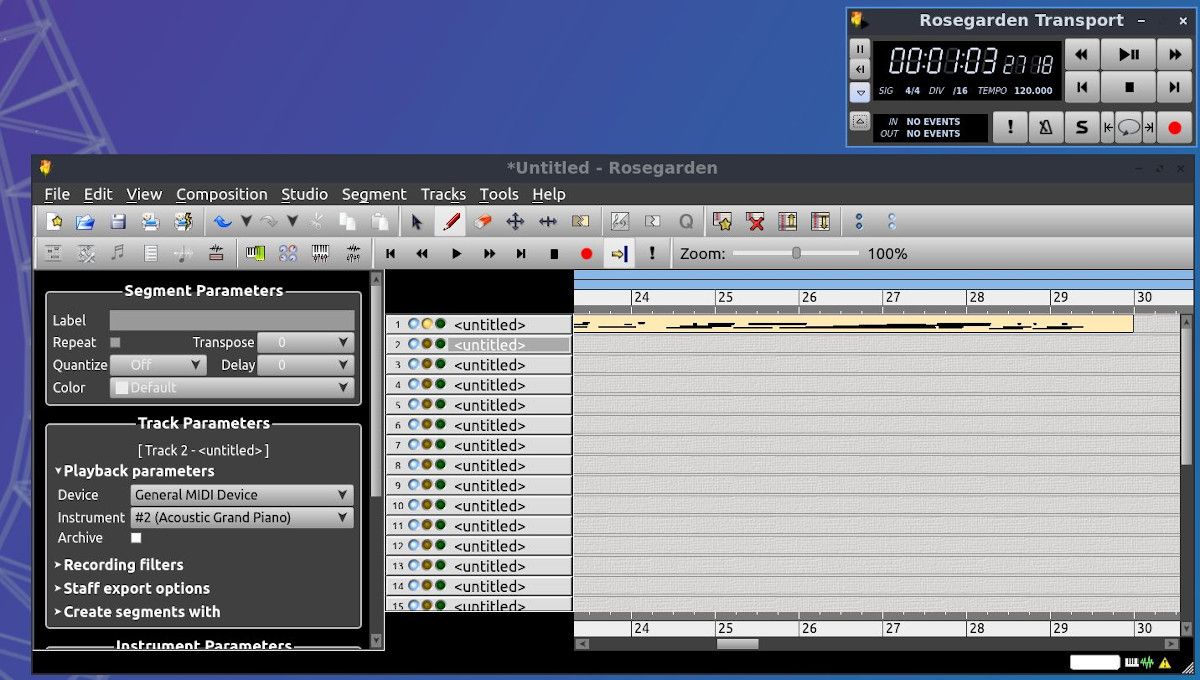
Rosegarden est un DAW qui fonctionne généralement tout de suite avec une configuration minimale. Il est disponible dans le cadre de la suite de packages Ubuntu et également sous forme de téléchargement de code binaire ou source .
Il détectera automatiquement Jack et FluidSynth, démarrera Jack seul, puis établira les connexions ALSA et audio nécessaires. Assurez-vous simplement de démarrer Qsynth avant de démarrer Rosegarden car il ne démarrera pas automatiquement le synthé.
Les problèmes de Rosegarden sont facilement résolus en s'assurant que les connexions ALSA et audio sont créées en vérifiant l'interface QJackCtl Connections. Vous trouverez divers ports répertoriés sous les onglets ALSA et Audio.

Le problème le plus fréquent est un synthé déconnecté, causé par le démarrage du synthé après Rosegarden plutôt qu'avant. Cela doit être corrigé en établissant la connexion via la fenêtre de connexions MIDI de Rosegarden, car une fonction de la DAW peut ne pas lui permettre de piéger le signal si vous essayez d'établir la connexion via Jack.

Afin de surveiller pendant le suivi ou d'écouter pendant la lecture, vous devez connecter la sortie du synthé à l'entrée audio de l'ordinateur.

Une fois ces connexions établies, Rosegarden se comportera généralement comme prévu tout au long de la session d'enregistrement.
Comment utiliser LMMS
Cet exemple utilise LMMS version 1.2.2.

LMMS peut établir des connexions fiables via les ports MIDI via Jack ou ALSA. Il est disponible sous forme de package Ubuntu ainsi que sous forme de fichier AppImage autonome .
Cet exemple utilise Jack-MIDI car il est cohérent et compréhensible en termes de ce que vous faites avec les connexions. Avant de démarrer LMMS, commencez par ajouter la commande a2jmidid à Jack en tant que commande post-démarrage. Dans la fenêtre de configuration de QJackCtl, entrez la commande:
a2jmidid -e &dans la zone Exécuter le script après le démarrage . Cliquez ensuite sur OK et redémarrez QJackCtl.

L'étape suivante consiste à modifier les paramètres de configuration LMMS> MIDI comme suit:
- INTERFACE MIDI: Jack-MIDI
- RÉGLAGES POUR JACK-MIDI: lmms

Redémarrez maintenant LMMS et vérifiez les connexions dans l'onglet MIDI de QJackCtl.

Après avoir choisi un synthé et l'avoir ajouté, par exemple, en faisant glisser ZynAddSubFX dans l'éditeur de morceau, les connexions de l'onglet audio QJackCtl devraient ressembler à l'affichage de l'onglet audio pour Rosegarden sauf que la sortie proviendra des ports maîtres LMMS au lieu du synthé directement .
Comment utiliser Ardour
Cet exemple utilise Ardor version 6.6.0.

Si vous utilisez Ardour pour enregistrer à partir d'un contrôleur MIDI , vous pouvez être frustré par son grand nombre de ports, de connexions et de noms, puis décidez d'utiliser une autre DAW. Mais que se passe-t-il si votre prochain travail musical se compose principalement de pistes audio et qu'Ardour s'avère alors être votre meilleur choix pour la production?
C'est là que a2jmidid peut être utile.
Ne démarrez pas Ardour en premier.
Au lieu de cela, démarrez QJackCtl. Cliquez sur le bouton Démarrer . Ensuite, dans la fenêtre Connexions , vérifiez que l'onglet MIDI affiche a2j en tant que client. Cliquez sur le bouton Développer tout . Vérifiez que votre contrôleur MIDI apparaît en tant que client sous a2j. Sinon, essayez de débrancher puis de rebrancher l'USB du contrôleur MIDI.
Maintenant, lancez Ardour et choisissez une nouvelle session .
Il détectera Jack, puis ouvrira la fenêtre de configuration de session. Choisissez un modèle vide . Si vous choisissez Session d'enregistrement , cela vous permettra automatiquement d'ajouter des pistes d'enregistrement audio. Si vous enregistrez du MIDI, vous aurez besoin d'une piste MIDI, que vous devrez ajouter vous-même.

Une fois Ardour en cours d'exécution, ajoutez une piste MIDI à partir du menu Piste . Cela devrait entraîner le remplissage de la fenêtre Jack Connections avec les connexions appropriées. Pour vérifier, ouvrez l'onglet MIDI et Développer tout .

Faites de même dans l'onglet Audio .

N'oubliez pas de vérifier que votre tranche de console MIDI Ardor dispose d'un plugin de synthé fonctionnel. Sinon, vous n'obtiendrez aucun son.
Avez-vous établi la connexion?
L'utilisation de DAW Linux pour la production de musique MIDI présente d'énormes avantages pour les artistes, avec le coût du pilote principal. La plupart des ordinateurs portables sont plus que capables de gérer la charge du processeur et les besoins en mémoire, et vous pouvez obtenir la plupart des outils logiciels gratuitement.
Il existe un grand nombre d'outils disponibles dans le monde Linux et il faut juste du temps et de la détermination pour les faire fonctionner pour vous.
